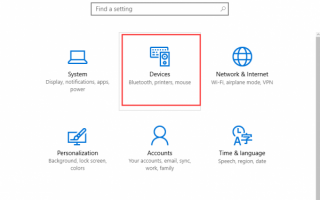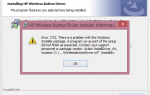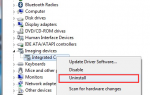Содержание
Если вы работаете в Windows 10 и обнаружили, что сенсорная панель Elan неожиданно перестает работать, вы не одиноки. Многие пользователи Windows 10 также сообщают об этой проблеме. Но не беспокойтесь, это можно исправить.
Вот 3 исправления для вас, чтобы попробовать. Возможно, вам не придется пробовать их все; просто пройдите вниз, пока не найдете тот, который работает для вас.
1: включить вашу сенсорную панель
2: переустановите драйверы
3: остановить автоматические обновления из Центра обновления Windows
1: убедитесь, что ваш тачпад включен
Некоторые изменения в вашем ПК могут автоматически изменить состояние вашей сенсорной панели и отключить ее без уведомления. Вы можете установить его обратно, чтобы включить статус:
1) На клавиатуре нажмите Ключ с логотипом Windows а также я в то же время. Нажмите приборы.
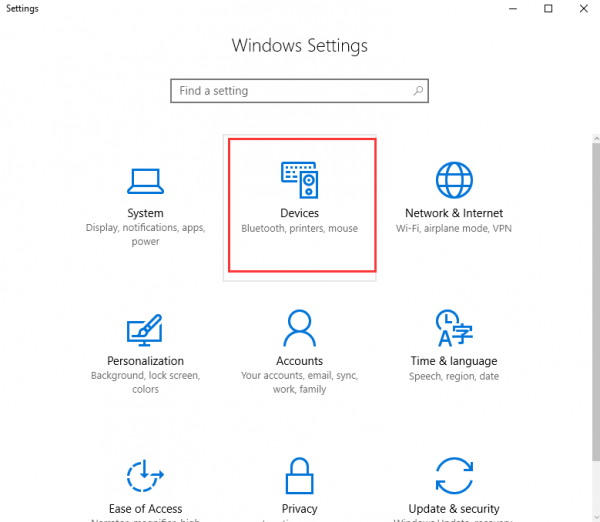
2) Нажмите мышь Сенсорная панель, затем нажмите Дополнительные параметры мыши.
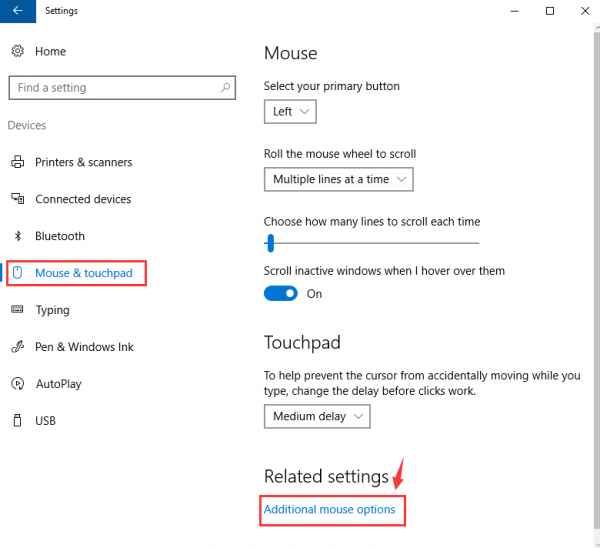
3) Перейти к крайнему правому варианту (вариант может быть Настройки устройства или же ELAN), убедитесь, что ваш тачпад включен.
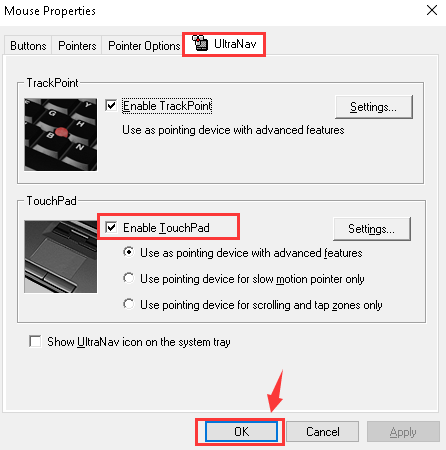
Вы также должны проверить, есть ли функциональная клавиша, которая включает или отключает сенсорную панель. На некоторых ноутбуках этот ключ F6, или сочетание Fn + F5, или же Fn + F6. Вы должны проверить руководство по вашему ПК, чтобы увидеть, какой ключ или ключи могут быть неисправны.
2: переустановите драйверы
Неисправные драйверы, предоставляемые Microsoft, могут стать причиной того, что ваша сенсорная панель перестает работать должным образом. Чтобы решить эту проблему, вы должны переустановить драйвер.
Вам нужно удалить драйвер, который у вас сейчас есть из диспетчера устройств. Затем загрузите с веб-сайта поддержки производителя правильный драйвер сенсорной панели Elan для Windows 10 и установите его.
Если у вас нет времени, терпения или навыков работы с компьютером для обновления драйвера сенсорной панели вручную, вы можете сделать это автоматически с Водитель Легко.
Водитель Легко автоматически распознает вашу систему и найдет для нее правильные драйверы. Вам не нужно точно знать, на какой системе работает ваш компьютер, вам не нужно рисковать загрузкой и установкой неправильного драйвера, и вам не нужно беспокоиться об ошибках при установке.
Вы можете автоматически обновить драйверы с помощью БЕСПЛАТНОЙ или Профессиональной версии Driver Easy. Но с Pro версия это займет всего 2 клика (и вы получите полную поддержку и 30-дневную гарантию возврата денег):
1) Скачать и установите Driver Easy.
2) Запустите Driver Easy и нажмите Сканировать сейчас кнопка. Driver Easy проверит ваш компьютер и обнаружит проблемы с драйверами.
3) Нажмите Обновить Кнопка рядом с драйвером сенсорной панели ELAN для автоматической загрузки и установки правильной версии этого драйвера (вы можете сделать это с БЕСПЛАТНОЙ версией). Или нажмите Обновить все для автоматической загрузки и установки правильной версии всех драйверов, которые отсутствуют или устарели в вашей системе (для этого требуется Pro версия — вам будет предложено обновить, когда вы нажмете Обновить все).
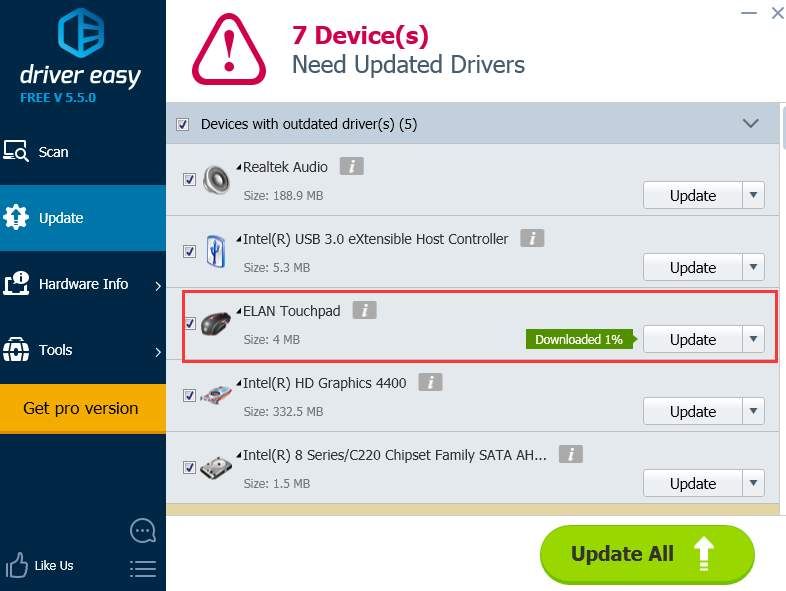
3: остановить автоматические обновления из Центра обновления Windows
Неисправный или неисправный драйвер из Центра обновления Windows может быть причиной этой проблемы. Вы можете отключить автоматическое обновление через:
1) Тип устройство и принтеры в строке поиска, затем нажмите Устройство и принтеры.
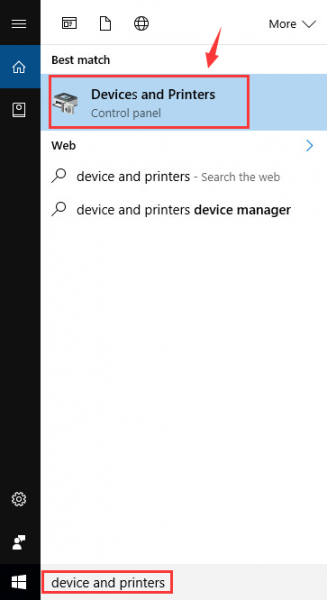
2) Щелкните правой кнопкой мыши значок вашего компьютера и выберите Настройки установки устройства.
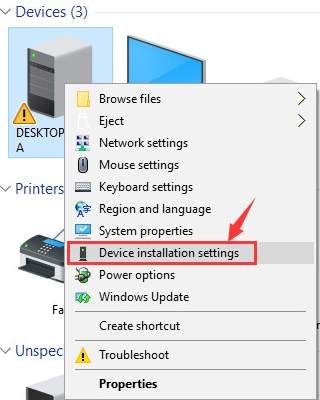
3) Нажмите Нет, позвольте мне выбрать, что делать. Установите флажок для Никогда не устанавливайте программное обеспечение драйвера из Центра обновления Windows. Нажмите Сохранить изменения.
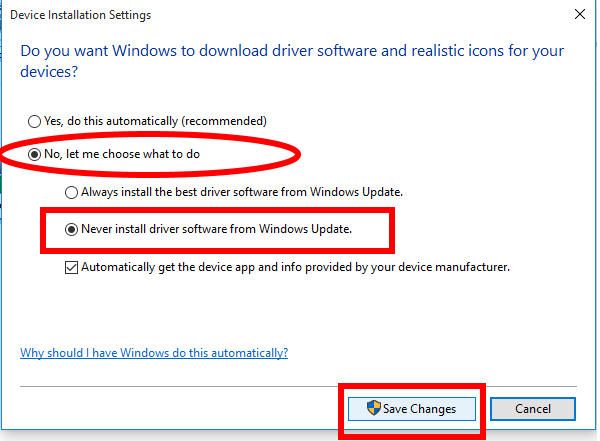
Люди также ищут этот пост:
Win10 Установить драйвер Elan Touchpad вручную